萬盛學電腦網 >> 熱門軟件 >> 迅雷看看怎麼截屏/截圖?迅雷看看截圖/截屏教程
迅雷看看怎麼截屏/截圖?迅雷看看截圖/截屏教程
迅雷看看怎麼截屏/截圖?下文將會演示迅雷看看截圖/截屏操作方法,當我們在使用迅雷看看看視頻時,想要截取某個畫面可以直接使用迅雷看看截圖功能哦~具體怎麼操作呢?
--迅雷看看普通截圖
點擊右上角的小照相機,然後截取你想要的畫面。

點擊“路徑設置”,可以設置一下保存到哪個文件夾或者桌面;點擊“保存類型”可以有三種保存圖片的類型,一般默認的是JPG格式;也可以直接點擊旁邊的分享按鈕,直接分享出去。

--迅雷看看gif截圖
選擇想要的動態圖,點擊右上角的"G"標志。

點擊後,我們可以對動態圖進行微調,調到你喜歡的那個地方,然後點擊“預覽”,如果是你想要的效果的話,就保存下來。
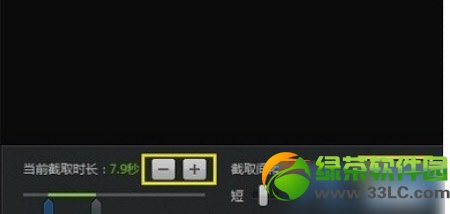
迅雷看看截圖/截屏是不是很方便呢?
綠茶小編猜你還喜歡:
迅雷看看怎麼下載電視劇電影?迅雷看看視頻下載方法
迅雷看看有聲音沒圖像怎麼辦?迅雷看看沒畫面解決方法匯總
熱門軟件排行
軟件知識推薦
相關文章
圖片文章
copyright © 萬盛學電腦網 all rights reserved



